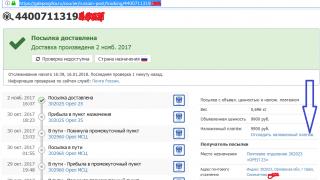اسکایپ یکی از کاربردی ترین برنامه ها برای دستگاه های مبتنی بر سیستم عامل اندروید است. در ابتدا، این محصول برای رایانه های شخصی توسعه داده شد، اما با گذشت زمان، نسخه های اضافی زیادی را به دست آورد، ناگفته نماند که قابلیت های برنامه به طور قابل توجهی گسترش یافته است. بنابراین، امروزه می توانید از آن برای برقراری تماس معمولی یا ویدیویی با هر نقطه از جهان و همچنین ارسال پیام و تبادل فایل استفاده کنید.
جای تعجب نیست که اسکایپ توسط ده ها میلیون کاربر در سراسر جهان استفاده می شود. بله، این برنامه رقبای دارد، اما محبوبیت آنها در مقایسه با اسکایپ بسیار کم است. بسیاری از سازندگان دستگاه های اندرویدی حتی اسکایپ را در بسته شروع برنامه های خود قرار می دهند و متوجه می شوند که مردم واقعاً به آن نیاز دارند.
اما اگر اسکایپ به دلایلی کار نمی کند چه باید کرد؟ تمرین نشان می دهد که خرابی های برنامه غیر معمول نیست و برای از بین بردن آنها باید دانش خاصی داشته باشید. در زیر با رایج ترین مشکلات مرتبط با اسکایپ و نحوه از بین بردن آنها آشنا خواهید شد.
کمبود فضا برای نصب برنامه
برخی از افراد حتی نمی توانند برنامه را دانلود کنند، زیرا اندروید سرسختانه اصرار دارد که حافظه کافی برای این عمل در دستگاه وجود ندارد. در واقع، ممکن است هیچ مشکلی در حافظه وجود نداشته باشد.
رفع این مشکل بسیار ساده است - فقط باید دستگاه را راه اندازی مجدد کنید و دوباره امتحان کنید. نتیجه نداد؟ سپس ممکن است ارزش توسل به تنظیم مجدد کارخانه را داشته باشد.
کیفیت اتصال ضعیف
بسیاری از کاربران شکایت دارند که هنگام سازماندهی یک تماس ویدیویی نمی توانند به خوبی صحبت کننده خود را بشنوند یا دائماً ثابت شدن تصویر را می بینند.
این تقریباً همیشه مستقیماً تحت تأثیر کیفیت ضعیف ارتباطات است. اگر نقطه دسترسی Wi-Fi در این نزدیکی وجود ندارد، باید قدرت سیگنال شبکه تلفن همراه را کنترل کنید و مطمئن شوید که کانال توسط برنامههای کاربردی دیگری که برای کار کردن به اینترنت نیاز دارند اشغال نمیشود.
هنگامی که تلفن هوشمند خود را در کنار گوش خود می گیرید، صدا بدتر می شود
هنگام برقراری تماس های غیر ویدئویی، اکثر مردم گوشی هوشمند خود را مانند زمانی که تماس های معمولی برقرار می کنند، نزدیک گوش خود می گیرند. اینجاست که مشکلات به وجود میآیند، زیرا غالباً کیفیت صدا چیزهای زیادی را برای شما باقی میگذارد.
دلیل آن در تضاد با سنسور مجاورت است که گاهی اوقات در برخی از دستگاه ها رخ می دهد. توصیه می شود به سادگی برنامه را به حداقل برسانید و مکالمه را ادامه دهید. در این حالت ، سنسور کار نخواهد کرد و بر این اساس کیفیت ارتباط در سطح معمول باقی می ماند. اگر همه چیز شکست خورد، تنها چیزی که می تواند شما را نجات دهد استفاده از هدفون یا بلندگو است.
بدون اطلاعیه
این بسیار راحت است که بتوانید بلافاصله به اعلان های برنامه دسترسی پیدا کنید. برای مثال، ممکن است به شما بگوید که فردی در لیست مخاطبین شما اخیراً سعی کرده با شما تماس بگیرد یا حتی ویدیویی را ضبط کرده است که میخواهید تماشا کنید.
اگر اعلان ها کار نمی کنند، وقت آن است که تنظیمات برنامه و خود گوشی را بررسی کنید. به احتمال زیاد، شما به سادگی نمایش اعلان های جدید را غیرفعال کرده اید. گاهی اوقات راه اندازی مجدد دستگاه نیز کمک می کند، به خصوص اگر اعلان ها نه تنها در اسکایپ، بلکه در سایر برنامه ها نیز نشان داده شوند. اما اگر اعلانها سرسختانه ظاهر نشوند، تنها استفاده از برنامه مشابه دیگری میتواند مشکل را حل کند.
همچنین مشاهده شد که نصب برنامه برای یک حساب کاربری در چندین دستگاه منجر به نقص می شود (اعلان ها ظاهر نمی شوند، پیام ها نمی رسند). علاوه بر این، مشکل مشابهی در Qip و حتی در ICQ افسانه ای رخ می دهد. بنابراین، در صورت امکان، از یک حساب فقط در یک دستگاه استفاده کنید.
عدم امکان استفاده از چندین حساب
این مشکل صرفاً به دلیل ناآگاهی از ویژگی های برنامه ایجاد می شود. بنابراین، اگر تنظیمات به گونه ای تنظیم شده باشد که به طور خودکار وارد حساب شما شود، انتخاب حساب دیگری در طول فرآیند راه اندازی غیرممکن خواهد بود.
اما شایان ذکر است ورود خودکار است و می توانید هنگام شروع برنامه هر حسابی را انتخاب کنید.
مصرف ترافیک بالا هنگام برقراری تماس تصویری
آیا هنگام صحبت با شخصی و استفاده از تماس های ویدیویی متوجه می شوید که بیش از حد از داده های ارزشمند خود استفاده می کنید؟ مشکلی نیست، فقط با یک تغییر در تنظیمات می توان این مشکل را برطرف کرد.
بنابراین، در تنظیمات برنامه یک مورد "تماس ها" و یک گزینه "کیفیت ویدئو" وجود دارد. آن را روی متوسط یا حتی کم تنظیم کنید. بله، کیفیت تماس های ویدیویی تا حدودی بدتر می شود، اما در شرایط صرفه جویی در ترافیک، می توانید این را تحمل کنید.
پیام: "در حال حاضر نمی توانید وارد حساب خود شوید"
این نحوه واکنش اسکایپ به تلاش کاربر برای اجرای نسخه ای از برنامه است که خیلی قدیمی است. واقعیت این است که با گذشت زمان، پشتیبانی از نسخه های قدیمی به طور کامل متوقف می شود.
دستور العمل "درمان" بسیار ساده است - نسخه فعلی اسکایپ را نصب کنید و دوباره وارد حساب خود شوید. این بار همه چیز باید به آرامی پیش برود.
نمی توان آخرین نسخه اسکایپ را نصب کرد
به سختی می توان سیستم مورد نیاز برنامه را قابل توجه نامید، اما صاحبان گوشی های هوشمند و تبلت های قدیمی ممکن است در واقع وضعیتی داشته باشند که به دلیل "ضعیف" بودن دستگاه، برنامه شروع به کار نکند.
در این شرایط، اگر میخواهید به استفاده از اسکایپ و فرصتهایی که ارائه میدهد ادامه دهید، تنها چیزی که باقی میماند این است که برای یک دوست الکترونیکی جدید به فروشگاه بروید.
برنامه پیمایش کنترل نشده تاریخچه پیام را انجام می دهد
در اینترنت می توانید شکایات متعددی را از کاربرانی که از این برنامه برای کنفرانس هایی با شرکت کنندگان زیادی استفاده می کنند مشاهده کنید. در نتیجه، هنگام تلاش برای آشنایی با تاریخچه پیامهای به جا مانده از افراد در حال صحبت، اسکایپ ناگهان شروع به بالا و پایین رفتن غیرقابل کنترل میکند.
این را می توان یک اشکال نامید، اما دلیل این رفتار عجیب بسیار ساده است - برنامه به سادگی در تلاش است تا همه پیام ها را بارگیری کند. پس از بارگیری اطلاعات، میتوانید بدون هیچ مشکلی در گفتگوها پیمایش کنید.
ورود به اسکایپ با استفاده از حساب فیسبوک امکان پذیر نیست
در رایانه های شخصی، امکان استفاده از صفحه ای در شبکه اجتماعی فیس بوک برای ورود به اسکایپ وجود دارد. این امر نیاز به ایجاد یک حساب کاربری جدید را که بسیاری از مردم در سراسر جهان از آن استفاده می کنند، حذف می کند.
اما در نسخه اندروید برنامه هیچ هماهنگی با محبوب ترین شبکه اجتماعی روی کره زمین وجود ندارد. همچنان باید یک حساب کاربری جدید بسازید و سپس آن را با داده های فیس بوک همگام سازی کنید و اطلاعات دوستان خود را به اسکایپ منتقل کنید.
نتیجه
به طور خلاصه، می خواهم بگویم که اکثریت قریب به اتفاق مشکلاتی که کاربران دستگاه های مبتنی بر سیستم عامل اندروید هنگام استفاده از اسکایپ با آن مواجه می شوند، بسیار بسیار آسان است. ابتدا باید منوی تنظیمات برنامه را به دقت مطالعه کنید و همه چیز را طوری تنظیم کنید که استفاده از آن برای شما راحت باشد. ثانیاً فراموش نکنید که هر از چند گاهی کیفیت اینترنت و تنظیمات سیستم عامل را بررسی کنید و در صورت لزوم نسخه برنامه را نیز به روز کنید.
اسکایپ یک پلت فرم منحصر به فرد است که به ارتباط شخصی با خانواده و دوستان و همچنین با مخاطبین مربوط به کار و فعالیت های تجاری کمک می کند. به همین دلیل این اپلیکیشن تقریبا مورد نیاز تمامی کاربران گجت های اندرویدی است. اگر قبلاً این کار را نکرده اید، برای دانلود آن تنبل نباشید و از مزایای منحصر به فرد زیادی برخوردار شوید. کافی است به تماس های رایگان ذکر شده در ابتدای مقاله با نقاط مختلف کره زمین نگاه کنید که به شما امکان می دهد تا مقدار زیادی پول پس انداز کنید.
اسکایپ یک سرویس بسیار مفید است، به خصوص در دوره هایی که بدون وقفه کار می کند. اما بسیاری از ما با شرایطی مواجه شدهایم که عملکرد آن میتواند توسط باگها و مشکلات مختلف مختل شود.
در این مطالب، نمونه هایی از رایج ترین مشکلات اسکایپ برای اندروید را بیان می کنیم و نکاتی را در مورد نحوه رفع آنها ارائه می دهیم.
وقتی گوشی هوشمند را نزدیک گوش خود می گیرید، کیفیت صدا وحشتناک است.
دلیل این امر ممکن است سنسور مجاورت باشد. پشتیبانی اسکایپ توصیه می کند صفحه تماس را به حداقل برسانید - سنسور فقط زمانی کار می کند که پنجره فعال است - یا سعی کنید از 3G به جای Wi-Fi برای تماس های صوتی استفاده کنید. به عنوان جایگزین، می توانید از هدفون استفاده کنید.
فضای خالی کافی برای نصب اسکایپ وجود ندارد.
این مشکل مربوط به یک باگ در اندروید است که به دلیل آن سیستم همیشه پس از نصب برنامه ها فایل های موقت را حذف نمی کند. راه اندازی مجدد دستگاه و نصب مجدد باید کمک کند. به عنوان آخرین راه حل، ارزش آن را دارد که گزینه بازنشانی تنظیمات به تنظیمات کارخانه را در نظر بگیرید.
استفاده از چندین اکانت
در این مورد نباید هیچ مشکلی وجود داشته باشد. باید به تنظیمات بروید و قابلیت ورود خودکار را غیرفعال کنید. هنگامی که این کار را انجام دادید، می توانید در دفعه بعد که اسکایپ را باز می کنید، حساب مورد نظر خود را انتخاب کنید.
بدون اطلاعیه
چندین گزینه ممکن است. ممکن است اعلانها بهطور تصادفی غیرفعال شده باشند یا گزینه «پیام جدید» در گزینههای اسکایپ غیرفعال شده باشد. همچنین باید تنظیمات خود دستگاه را بررسی کنید: احتمال غیرفعال شدن سیستم اعلان وجود دارد.
کیفیت اتصال ضعیف
برای به دست آوردن بهترین اتصال ممکن، توصیه می کنیم از Wi-Fi پرسرعت استفاده کنید و برنامه هایی را ببندید که به طور فعال از اتصال اینترنت در حین تماس استفاده می کنند - آنها به طور قابل توجهی کیفیت تماس ها را کاهش می دهند.
تمام ترافیک را بخورد
"تنظیمات" را از منو انتخاب کنید. مورد «تماسها» را پیدا کنید و «کیفیت ویدیو» را انتخاب کنید. اگر تنظیمات حداکثر کیفیت را نشان میدهند، هر تماس ویدیویی حجم زیادی از ترافیک را مصرف میکند. اگر بخواهیم از مگابایت های گرانبها به لحاظ اقتصادی استفاده کنیم، مقدار پارامتر را تغییر می دهیم.
"در حال حاضر نمی توانید به حساب خود وارد شوید."
هنگام استفاده از نسخه ای از اسکایپ که این سرویس دیگر پشتیبانی نمی کند، پیامی از این دست مشاهده می شود. اگر آخرین نسخه از قبل نصب شده است، می توانید سعی کنید آن را حذف کرده و دوباره نصب کنید.
هیچ گزینه ای برای انتخاب آهنگ زنگ وجود ندارد.
متأسفانه در این مورد نمی توان کاری کرد. اسکایپ برای اندروید این گزینه را ارائه نمی دهد.
نسخه به روز شده نرم افزار نصب نشده است یا عملکرد محدود است.
دلیل ممکن است به دلیل نیازهای سیستم باشد. برای اسکایپ آنها کاملاً ساده هستند: سیستم عامل کمتر از اندروید 2.3 نیست، 27 مگابایت فضای آزاد. اما برای مثال اسکایپ 5 به اندروید 4.0 یا بالاتر نیاز دارد. علاوه بر این، مدل پردازنده نیز نقش دارد: تماسهای ویدیویی از تراشههای سری ARMv6 پشتیبانی نمیکنند که میتوان آنها را در Samsung Galaxy Ace و HTC Wildfire یافت.
برنامه بدون دلیل شروع به پیمایش فید پیام می کند.
کاربرانی که در چت های گروهی شلوغ شرکت می کنند ممکن است متوجه شده باشند که به محض باز کردن یک چت گروهی، اسکایپ شروع به پیمایش پیام ها می کند. این به دلیل به روز رسانی اتفاق می افتد: در این زمان، برنامه کل تاریخچه مکالمه (یا حداقل برای 30 روز گذشته) را بارگیری می کند. فقط کمی صبر کنید و خدمات بهبود خواهد یافت.
من نمی توانم با استفاده از حساب فیس بوک خود وارد اسکایپ شوم.
بسیاری از افراد از لاگین فیس بوک خود برای ایجاد یک حساب کاربری اسکایپ در رایانه شخصی یا مک استفاده می کنند. اما اسکایپ برای اندروید به شما اجازه ورود به این روش را نمی دهد. این برنامه فقط با حساب های Skype و حساب های مایکروسافت کار می کند. برای دور زدن این محدودیت، باید حساب کاربری خود را از فیس بوک جدا کنید، یک نمایه اسکایپ جدید در دستگاه اندروید خود ایجاد کنید و سپس حساب فیسبوک خود را با آن همگام کنید. توجه داشته باشید که باید تمام دوستان خود را به صورت دستی از شبکه اجتماعی به مخاطبین اسکایپ خود منتقل کنید، زیرا Android از این امر مراقبت نمی کند.
در اسکایپ اندروید ادغام نشده است.
توسعه دهندگان ادعا می کنند که در این مسیر سخت کار می کنند و کاربران باید صبور باشند.
خوش بینی تزلزل ناپذیر ما باعث می شود امیدوار باشیم که هرگز با چنین مشکلاتی روبرو نشوید. در غیر این صورت، ما مطمئن هستیم که بسیاری از نکات ذکر شده مفید خواهد بود و به پایدارتر شدن اسکایپ برای اندروید کمک می کند.
دانلود اسکایپ برای اندرویدمی توانید لینک ها را دنبال کنید:فروشگاه Play - رایگان
یا کد QR: 
اسکایپ برای ما ضروری شده است. چه برنامه دیگری به شما امکان می دهد از طریق تماس های ویدیویی در چنین سطح بالایی ارتباط برقرار کنید؟ برخی از کاربران تبلتی که از سیستم عامل اندروید استفاده میکنند، نمیتوانند اسکایپ را پس از مدتی راهاندازی کنند. در این مطالب خواهیم فهمید که چگونه می توان این مشکل را حل کرد.

توصیه مفید! توصیه می شود برنامه های رایانه لوحی خود را از فروشگاه رسمی Google Play دانلود کنید، مخصوصاً برای برنامه های جدی مانند Skype. اگر یک فایل نصب آماده ARK پیدا کردید، به احتمال زیاد نمی توانید Skype را در رایانه لوحی خود راه اندازی کنید.
راه حل
بنابراین، شما یک مشتری دارای مجوز از مایکروسافت (به صورت رایگان توزیع شده) دارید، اما از کار کردن خودداری می کند. محتمل ترین دلیل عدم به روز رسانی برنامه است. به طور معمول، برنامه باید به طور خودکار به روز شود، اما این احتمال وجود دارد که به روز رسانی ها نصب نشده باشند، بنابراین نمی توانید نسخه قدیمی را اجرا کنید. در این مورد راه حل بسیار ساده است:
- بریم سر اصل مطلب تنظیمات، در اینجا باید منو را پیدا کنیم مدیریت برنامه نرم افزاری.
- Skype را در لیست پیدا کنید. روی آن کلیک می کنیم، منویی جلوی ما ظاهر می شود. ابتدا باید دکمه را فشار دهید برنامه را متوقف کنید، سپس پاک کردن حافظه پنهان.
- هنگامی که آثار حذف شدند، می توانید فشار دهید برنامه را حذف کنید.
- مرحله بعدی دانلود آخرین نسخه اسکایپ است.
- برویم به بازار بازی، در جستجو، برنامه را پیدا می کنیم (تنها یک مورد وجود خواهد داشت، زیرا مایکروسافت مشتریان شخص ثالث را حذف کرده است).
- پس از نصب، اسکایپ باید شروع شود و به طور معمول کار کند.
اگر این دستورالعمل کمکی نکرد، ممکن است بدافزار وارد سیستم عامل شده باشد. در برخی شرایط، بازنشانی کامل (Hard Reset) کمک می کند که در آن تمام داده ها، از جمله ویروس ها، از رایانه لوحی حذف می شوند. به احتمال زیاد، تنظیم مجدد کامل و نصب مجدد برنامه مشکل را حل خواهد کرد. اگر نمی توانید آن را راه اندازی کنید، ممکن است دستگاه شما نسخه قدیمی سیستم عامل را نصب کرده باشد. گاهی اوقات برنامه به دلیل تقصیر توسعه دهندگان راه اندازی نمی شود، اما در این موارد مشکلات به سرعت حل می شود و می توانیم دوباره از Skype استفاده کنیم.
نسخه های اسکایپ برای اندروید تقریباً در ابتدای توسعه این سیستم عامل ظاهر شدند. تا سال 2018، تقریباً بر تمام "بیماری های دوران کودکی" غلبه شده است. و با این حال گاهی اوقات تعجب می کنیم چرا اسکایپ در اندروید کار نمی کند؟.
علل مشکل
بیایید مورد به مورد به آن نگاه کنیم. و بیایید، طبق معمول، با موارد ناامید یا آنهایی که اصلاً به خود اسکایپ مربوط نیستند شروع کنیم:
حذف
ممکن است مشکلات مربوط به اسکایپ نباشد، بلکه به طور کلی از اتصال به اینترنت است. در این مورد، روشهای مختلف اتصال (اتصال سلولی، Wi-Fi یا حتی بلوتوث) را امتحان کنید. شاید مشکلی در تنظیمات وجود داشته باشد یا مشکلات سخت افزاری در ماژول ارتباطی وجود داشته باشد. 
ابتدا سعی کنید حالت هواپیما را در دستگاه خود روشن کنید و سپس آن را خاموش کنید. برخی از تولید کنندگان (به عنوان مثال، Meizu) به دلیل خرابی اتصال به اینترنت مشهور هستند. این تکنیک ساده مشکل را حل می کند.
گزینه جایگزین
حذف کش اغلب به حل مشکل کمک می کند. برای تکمیل مراحل، به لیست همه برنامه های موجود در دستگاه خود بروید. سپس به صفحه اسکایپ بروید. اکنون روی مورد کلیک کنید تا همه داده ها پاک شوند.  بعد، برنامه را اجرا کنید و سعی کنید وارد شوید. امیدواریم توصیههای ما به شما کمک کند تا بر مشکلی که نمیتوانید در اندروید وارد اسکایپ شوید، غلبه کنید.
بعد، برنامه را اجرا کنید و سعی کنید وارد شوید. امیدواریم توصیههای ما به شما کمک کند تا بر مشکلی که نمیتوانید در اندروید وارد اسکایپ شوید، غلبه کنید.
برنامه منحصر به فرد Skype امروزه برای برخی افراد تنها فرصتی برای برقراری ارتباط رایگان با خانواده و دوستان نه تنها از طریق ارتباط تصویری، بلکه از طریق پیامک و تماس با تلفن ثابت شده است. بنابراین، هنگامی که مشکلاتی در عملکرد برنامه اسکایپ در اندروید ایجاد می شود، بسیار ناخوشایند است.
اگر اسکایپ در اندروید راه اندازی نشد چه باید کرد
بسیاری از کاربران مشکلی دارند که مشخصه آن طولانی شدن زمان شروع آن است و در برخی موارد سرویس به هیچ وجه به یک عمل پاسخ نمی دهد و به طور قطعی شروع به کار نمی کند. علاوه بر این، این مشکل در اسکایپ اندروید پس از به روز رسانی خودکار یا دستی برنامه ظاهر می شود.

برای رفع این مشکل، باید مراحل زیر را دنبال کنید:
- با مراجعه به وب سایت رسمی یا بازار ویژه Google Play، آن را در سیستم عامل اندروید امتحان کنید.
- قابلیت بهروزرسانی خودکار در تنظیمات بازار را لغو کنید.
اگر اسکایپ تماس نگرفت چه کاری می توانید انجام دهید؟
اگر مشکلی با عدم تماس اسکایپ در اندروید دارید، باید تعدادی توصیه مهم را دنبال کنید که شامل راه اندازی مجدد برنامه می شود. برای این کار باید اسکایپ را در اندروید خاموش کنید. برای این کار باید به منوی سرویس گوشی خود بروید یا دکمه مخصوصی را در کنترل پنل که در پایین صفحه قرار دارد انتخاب کنید.
سپس یک منوی ویژه ظاهر می شود که در آن باید Exit را انتخاب کنید.

نکته مهم: پس از خاموش کردن اسکایپ، باید چند دقیقه صبر کنید و دوباره آن را روشن کنید.
پس از انتظار در زمان مشخص شده، می توانید دوباره وارد برنامه اسکایپ شوید. برای این کار باید نام کاربری و رمز عبور خود را به درستی وارد کنید. سپس روی دکمه ورود کلیک کنید.
تلاش از وب سایت رسمی برنامه نیز موثر خواهد بود. برای این کار باید به سرویس ویژه اندروید مارکت مراجعه کرده و برنامه اسکایپ را برای دانلود انتخاب کنید.

چگونه میکروفون خراب را تعمیر کنیم
اگر میکروفون اندروید اسکایپ شما کار نمی کند، از قبل ناامید نشوید، زیرا راه های خوبی برای خلاص شدن از شر این مشکل وجود دارد. اول از همه، شما باید از کیفیت مطلوب ارتباطات مراقبت کنید. برای انجام این کار شما نیاز دارید:
- از پایدارترین اتصال Wi-Fi استفاده کنید.
- حداقل تعداد برنامه های سرگرمی اضافی را ارائه دهید.
سپس باید یک تماس بعدی برقرار کنید

اگر عملکرد میکروفون به هیچ وجه بهبود نیافته است، باید الگوریتم اقدامات زیر را انجام دهید:
- در پنجره با یک تماس فعال، باید نماد خاصی را پیدا کنید که یک میکروفون را نشان می دهد.
- اگر ممنوعیت استفاده از میکروفون (علامت خط خورده میکروفون) وجود دارد، باید روی آن کلیک کنید.
- شما می توانید آزادانه از میکروفون استفاده کنید.
برای انجام این روش خارج از یک تماس فعال، باید:
- به منوی تماس ها بروید.
- به تنظیمات تماس بروید.
- دکمه Allow automatic microphone setup را علامت بزنید.
مهم: پس از انجام تمام اقدامات، باید عملکرد میکروفون را با دنبال کردن الگوریتم زیر بررسی کنید: کنترل پنل - صدا - ضبط - نماد میکروفون - گوش دادن - گوش دادن از این دستگاه.
به این ترتیب هر دستگاهی که بر روی سیستم عامل اندروید اجرا می شود، به خوبی از برنامه اسکایپ پشتیبانی می کند، اما گاهی اوقات برخی از مشکلات و خرابی ها به وجود می آید که با کمک اقدامات ویژه به راحتی و به سرعت قابل حل است.